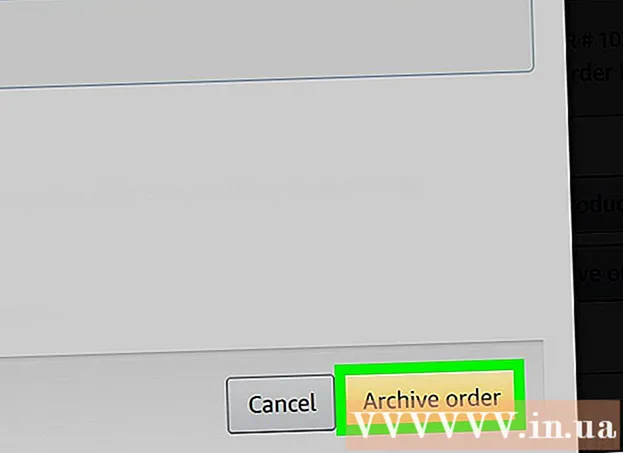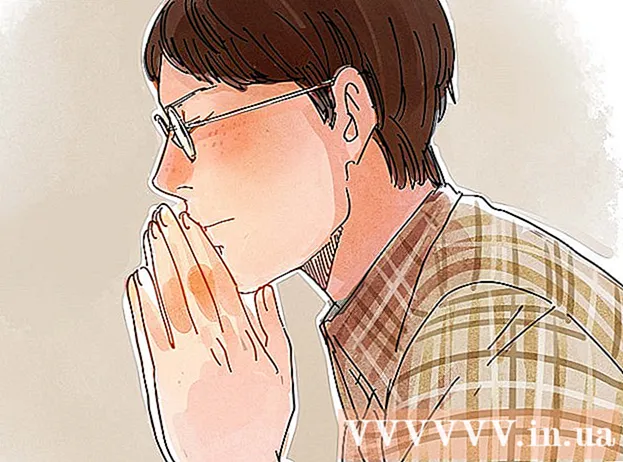Auteur:
William Ramirez
Date De Création:
21 Septembre 2021
Date De Mise À Jour:
1 Juillet 2024

Contenu
1 Cliquez sur l'application Facebook. 2 Cliquez sur le bouton menu. Il s'agit de trois lignes horizontales situées dans le coin inférieur droit de l'écran.
2 Cliquez sur le bouton menu. Il s'agit de trois lignes horizontales situées dans le coin inférieur droit de l'écran.  3 S'ouvrir Paramètresqui sont tout en bas de la page.
3 S'ouvrir Paramètresqui sont tout en bas de la page. 4 S'ouvrir paramètres du compte.
4 S'ouvrir paramètres du compte. 5 presse Général.
5 presse Général. 6 presse E-mail.
6 presse E-mail. 7 presse Ajouter une adresse e-mail.
7 presse Ajouter une adresse e-mail. 8 Entrez votre adresse e-mail et votre mot de passe dans les champs appropriés.
8 Entrez votre adresse e-mail et votre mot de passe dans les champs appropriés. 9 Cliquer sur Ajouter une adresse e-mail. L'adresse sera ajoutée à la liste des adresses e-mail liées à Facebook.
9 Cliquer sur Ajouter une adresse e-mail. L'adresse sera ajoutée à la liste des adresses e-mail liées à Facebook.  10 Cliquez sur le bouton Supprimerpour supprimer l'adresse e-mail. Ce bouton se trouve à côté de chaque adresse non principale.
10 Cliquez sur le bouton Supprimerpour supprimer l'adresse e-mail. Ce bouton se trouve à côté de chaque adresse non principale. - Vous ne pouvez pas supprimer l'adresse principale sans la modifier au préalable.
 11 Cliquez sur l'option Coordonnées de basepour changer votre adresse principale. Vous serez redirigé vers une page où vous pourrez cliquer sur n'importe quelle adresse liée et en faire l'adresse principale. Vous utiliserez cette adresse pour vous connecter à Facebook et le service lui enverra des notifications si vous les avez activées.
11 Cliquez sur l'option Coordonnées de basepour changer votre adresse principale. Vous serez redirigé vers une page où vous pourrez cliquer sur n'importe quelle adresse liée et en faire l'adresse principale. Vous utiliserez cette adresse pour vous connecter à Facebook et le service lui enverra des notifications si vous les avez activées. - Avec votre adresse e-mail principale sélectionnée, entrez votre mot de passe Facebook dans la case ci-dessous et cliquez sur sauver.
Méthode 2 sur 3: Application mobile Android
 1 Cliquez sur l'application Facebook.
1 Cliquez sur l'application Facebook. 2 Saisissez votre adresse e-mail et votre mot de passe. Si vous ne vous êtes pas connecté automatiquement, saisissez votre adresse e-mail et votre mot de passe.
2 Saisissez votre adresse e-mail et votre mot de passe. Si vous ne vous êtes pas connecté automatiquement, saisissez votre adresse e-mail et votre mot de passe.  3 Ouvrez le menu des paramètres. Cliquez sur l'icône à l'extrême droite du volet de navigation. Cela ressemble à trois lignes horizontales superposées.
3 Ouvrez le menu des paramètres. Cliquez sur l'icône à l'extrême droite du volet de navigation. Cela ressemble à trois lignes horizontales superposées.  4 Cliquez sur l'option "Paramètres du compte". Faites défiler jusqu'à ce que vous trouviez la section Aide et paramètres. Cliquez sur le bouton "Paramètres du compte". Ce bouton représente une silhouette d'homme avec un engrenage à son épaule.
4 Cliquez sur l'option "Paramètres du compte". Faites défiler jusqu'à ce que vous trouviez la section Aide et paramètres. Cliquez sur le bouton "Paramètres du compte". Ce bouton représente une silhouette d'homme avec un engrenage à son épaule.  5 Cliquez sur l'option "Général". Cela ressemble à un engrenage. Vous serez redirigé vers un nouveau menu avec vos coordonnées.
5 Cliquez sur l'option "Général". Cela ressemble à un engrenage. Vous serez redirigé vers un nouveau menu avec vos coordonnées.  6 Cliquez sur l'option "E-mail". Une nouvelle fenêtre apparaîtra avec toutes les adresses e-mail que vous avez liées à Facebook.
6 Cliquez sur l'option "E-mail". Une nouvelle fenêtre apparaîtra avec toutes les adresses e-mail que vous avez liées à Facebook. - Si une seule adresse e-mail est associée à votre compte, ce sera l'adresse e-mail principale.
- Si vous souhaitez supprimer une adresse e-mail, cliquez sur le lien « Supprimer » à côté de celle-ci.
- Si vous avez déjà plusieurs adresses e-mail liées à votre compte et que vous souhaitez simplement remplacer votre adresse e-mail principale par une autre, passez à l'étape 9.
 7 Ajouter une nouvelle adresse e-mail. Cliquez sur le lien "Ajouter un e-mail". Saisissez votre nouvelle adresse e-mail et votre mot de passe, puis cliquez sur Ajouter un e-mail.
7 Ajouter une nouvelle adresse e-mail. Cliquez sur le lien "Ajouter un e-mail". Saisissez votre nouvelle adresse e-mail et votre mot de passe, puis cliquez sur Ajouter un e-mail. - Facebook vous enverra un e-mail de confirmation avec un numéro spécifique. Ouvrez la lettre, trouvez ce numéro et notez-le.
- Revenez à l'écran de configuration de l'adresse e-mail et cliquez sur le lien « Confirmer l'adresse e-mail ». Entrez le code et cliquez sur « Confirmer ».
- Si la lettre n'est pas arrivée, cliquez sur le bouton "Renvoyer l'e-mail de confirmation" pour vous envoyer un autre code.
- Si vous souhaitez modifier votre adresse e-mail, cliquez sur le bouton Modifier l'adresse e-mail pour effectuer la modification.
 8 Cliquez sur "Paramètres du compte" -> "Général" -> "E-mail".
8 Cliquez sur "Paramètres du compte" -> "Général" -> "E-mail". 9 Cliquez sur le bouton "E-mail principal". Vous serez redirigé vers un nouvel écran où vous pourrez sélectionner votre adresse e-mail principale.
9 Cliquez sur le bouton "E-mail principal". Vous serez redirigé vers un nouvel écran où vous pourrez sélectionner votre adresse e-mail principale.  10 Choisissez votre adresse principale. Cliquez sur l'adresse e-mail que vous souhaitez définir comme adresse principale. Une coche apparaîtra à côté de votre choix.
10 Choisissez votre adresse principale. Cliquez sur l'adresse e-mail que vous souhaitez définir comme adresse principale. Une coche apparaîtra à côté de votre choix.  11 Entrer le mot de passe. Entrez votre mot de passe dans la zone de texte et cliquez sur le bouton Enregistrer. Vos modifications seront enregistrées.
11 Entrer le mot de passe. Entrez votre mot de passe dans la zone de texte et cliquez sur le bouton Enregistrer. Vos modifications seront enregistrées.
Méthode 3 sur 3: Utiliser un ordinateur
 1 Aller sur Facebook. Cliquez ici ou entrez www.facebook.com dans votre navigateur pour accéder au site Facebook.
1 Aller sur Facebook. Cliquez ici ou entrez www.facebook.com dans votre navigateur pour accéder au site Facebook.  2 Saisissez votre adresse e-mail et votre mot de passe. Si vous n'êtes pas automatiquement connecté, saisissez votre adresse e-mail et votre mot de passe.
2 Saisissez votre adresse e-mail et votre mot de passe. Si vous n'êtes pas automatiquement connecté, saisissez votre adresse e-mail et votre mot de passe. - Si vous avez oublié vos identifiants, cliquez sur le bouton « Vous avez oublié votre compte ? » sous le champ mot de passe. Après cela, vous serez redirigé vers la page de récupération de mot de passe.
 3 Cliquez sur la flèche pointant vers le bas. Ce bouton se trouve dans le coin supérieur droit de l'écran. En cliquant dessus, vous ouvrirez un nouveau menu.
3 Cliquez sur la flèche pointant vers le bas. Ce bouton se trouve dans le coin supérieur droit de l'écran. En cliquant dessus, vous ouvrirez un nouveau menu.  4 Sélectionnez "Paramètres". C'est près du bas du menu. Vous serez redirigé vers la page Paramètres généraux du compte.
4 Sélectionnez "Paramètres". C'est près du bas du menu. Vous serez redirigé vers la page Paramètres généraux du compte.  5 Cliquez sur le champ « Coordonnées ». Ici, vous verrez une liste d'adresses e-mail enregistrées. L'adresse e-mail principale sera marquée par un bouton radio.
5 Cliquez sur le champ « Coordonnées ». Ici, vous verrez une liste d'adresses e-mail enregistrées. L'adresse e-mail principale sera marquée par un bouton radio. - Vous pouvez également modifier les paramètres de l'adresse e-mail à l'aide du bouton « Modifier », qui se trouve à droite du champ « Coordonnées ».
 6 Cliquez sur le bouton radio pour sélectionner votre adresse e-mail principale. Des boutons radio sont situés à côté de chaque adresse e-mail associée.
6 Cliquez sur le bouton radio pour sélectionner votre adresse e-mail principale. Des boutons radio sont situés à côté de chaque adresse e-mail associée. - Si une seule adresse email est liée à votre compte, ce sera la principale.
 7 Cliquez sur le lien "Ajouter une autre adresse e-mail ou numéro de téléphone mobile" (facultatif). Entrez votre nouvelle adresse e-mail et votre mot de passe, puis cliquez sur le bouton "Ajouter".
7 Cliquez sur le lien "Ajouter une autre adresse e-mail ou numéro de téléphone mobile" (facultatif). Entrez votre nouvelle adresse e-mail et votre mot de passe, puis cliquez sur le bouton "Ajouter". - Facebook vous enverra un e-mail de confirmation que vous devez ouvrir pour confirmer le changement.
- Pour enregistrer les modifications, vous devez saisir le mot de passe de votre compte.
- Si vous souhaitez supprimer une adresse e-mail, cliquez sur le lien « Supprimer » à côté de celle-ci.
 8 Cliquez sur le bouton "Enregistrer les modifications". L'adresse e-mail que vous choisissez deviendra l'adresse e-mail principale associée à votre compte.
8 Cliquez sur le bouton "Enregistrer les modifications". L'adresse e-mail que vous choisissez deviendra l'adresse e-mail principale associée à votre compte. - Facebook vous enverra un e-mail confirmant le changement.
Conseils
- Bien que Facebook vous permette de lier plusieurs adresses e-mail à votre compte, une seule adresse e-mail peut être l'adresse e-mail principale.
- Si vous ne parvenez pas à vous connecter à votre compte, suivez ces étapes pour résoudre le problème et retrouver l'accès à votre compte.